|
1.Choisir un modèle de présentation.
Les modèles présentés
ci-dessous présentent les mêmes fonctionnalités.
C'est pourquoi ils sont traités ensemble. Regardons
comment les employer pour travailler avec.
a.La
présentation d'un projet à partir d'un modèle
de conception.
Si vous cliquez sur ce type de modèle
préalablement établi, vous devez, parmi un ensemble
de choix proposé, sélectionner la présentation
qui vous convient, modifier le jeu de couleurs et animer la
ou les diapositives que vous voulez.
1.Cliquer sur
Modèle de conception afin
de pouvoir visionner toutes les présentations proposées.
de conception afin
de pouvoir visionner toutes les présentations proposées.
2.Ensuite, aller sur Jeux
de couleurs pour modifier la couleur de la présentation
proposée.
3.Puis cliquer sur Jeux
d'animations pour actionner votre diapositive.

Figure n°38 : Exemple de modèle de conception mis
en page avec un jeu de couleurs et animés appelé
Boomerang et Sortie.
Remarque
Pour insérer ce type de
diapositives, procéder de la même façon
que précédemment. |

Figure n°39 : L'insertion d'une diapositive à partir
d'un modèle de conception.
Pour insérer ce modèle,
cliquer sur :
- Appliquer
à toutes les diapositives : cela permet d'appliquer
cette mise en forme à l'ensemble de votre présentation.
- Appliquer
aux diapositives sélectionnées : lorsque
vous souhaitez faire apparaître cette mise en forme
uniquement sur quelques diapositives, cliquer sur cette
commande.
- Utiliser
pour toutes les nouvelles présentations :
cette fonction affiche à chaque nouvelle ouverture
de modèle, celui-ci en présentation. Vous
pouvez en revanche modifier votre choix en allant sur une
autre diapositive.
- Afficher
de grands aperçus : permet d'agrandir, dans
le Volet Office
 , la présentation de la diapositive.
, la présentation de la diapositive.
A la suite de l'insertion du modèle
de conception, nous allons voir comment est-il possible de
modifier la présentation de chaque diapositive mais
aussi comment conserver la même présentation.
b.La
réalisation d'un projet à partir d'une présentation
déjà existante.
Cette fonction permet de récupérer
un modèle de présentation que vous avez déjà
établi.
- Cliquer sur Créer
à partir d'une présentation existante.
- Récupérer dans
vos dossiers
 une présentation
PowerPoint
une présentation
PowerPoint déjà conçue.
déjà conçue.
c.Les
modèles sur votre ordinateur.
Si vous optez pour cette solution :
- Dans
la zone Modèles
 , cliquer sur Sur mon
ordinateur.
, cliquer sur Sur mon
ordinateur.
- Trois
onglets sont à votre disposition : les onglets Général,
Modèle de conception
et Présentations.
- Sélectionner l'une des
présentations proposées puis valider votre
choix par OK
Remarque
De nombreux modèles proposés dans ces
onglets existent dans la zone Créer
du Volet Office de PowerPoint
de PowerPoint . . |
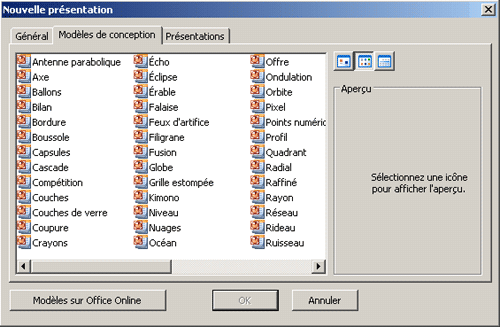
Figure n°40
: La fenêtre Nouvelle présentation
|